BLANKOM HDMI SDI කේතකය සහ විකේතකය

නිෂ්පාදන තොරතුරු
HDMI/SDI කේතකය -> HDD-275 විකේතකය
HDMI/SDI Encoder -> HDD-275 විකේතකය යනු වීඩියෝ සහ ශ්රව්ය සංඥා පරිවර්තනය කිරීමට සහ සම්ප්රේෂණය කිරීමට ඉඩ සලසන පද්ධතියකි. පද්ධතියට යුනිකාස්ට් HTTP ප්රවාහ සඳහා සහය දක්වන එන්කෝඩර් ආදාන SDE-265 සහ HDD-275 විකේතකයක් ඇතුළත් වේ, එය නව සැකසුම් වලට අනුවර්තනය වන අතර UDP සහ SRT යුනිකාස්ට් ලෙස පූර්ව-වින්යාස කර ඇති Multicast (විකේතකය / IP-ග්රාහකයන්ගෙන් අදින්න ප්රකාරය).
පද්ධතිය වීඩියෝ සහ ශ්රව්ය සඳහා විවිධ සැකසුම් සමඟ වින්යාසගත කළ හැකි අතර, අපගේ එන්කෝඩර් අත්පොත වෙත යොමු කිරීම රෙකමදාරු කරනු ලැබේ. Web අතිරේක සැකසුම් විකල්ප සඳහා.
ලැප්ටොප් එකක රූපවාහිනී ප්රතිදානයකට හෝ VLC වෙත වීඩියෝ සහ ශ්රව්ය සංඥා ප්රවාහ කිරීමට පද්ධතිය භාවිතා කළ හැක. ප්රශස්ත ක්රියාකාරිත්වය සඳහා IGMP සක්රීය කර ඇති ස්ථර 3 ස්විචයක් භාවිතා කිරීම රෙකමදාරු කරනු ලැබේ.
නිෂ්පාදන භාවිත උපදෙස්
- HDMI/SDI කේතකය HDD-275 විකේතකය වෙත සම්බන්ධ කරන්න.
- අපගේ Encoder Manual වෙත යොමු කරමින්, වීඩියෝ සඳහා Encoder සැකසුම් වින්යාස කරන්න Web අතිරේක සැකසුම් විකල්ප සඳහා.
- ශ්රව්ය සඳහා එන්කෝඩර් සැකසුම් වින්යාස කරන්න.
- නව සැකසුම් වලට අනුවර්තනය වීමට පද්ධතියට කාලය ලබා දෙමින් විකේතක සැකසුම් වින්යාස කරන්න. අවශ්ය නම්, ඒකකය නැවත ආරම්භ කරන්න.
- ශ්රව්ය ප්රවාහය සඳහා UDP සහ SRT යුනිකාස්ට් (Decoder / IP-Receivers වෙතින් අදින්න මාතය) ලෙස පෙර-වින්යාසගත Multicast භාවිතා කරන්න.
- ලැප්ටොප් එකක රූපවාහිනී ප්රතිදානයකට හෝ VLC වෙත වීඩියෝ සහ ශ්රව්ය සංඥා ප්රවාහ කිරීමට, SRT ප්රවාහය යුනිකාස්ට් ලෙස පරීක්ෂා කර එන්කෝඩර් කේතය පිටපත් කර අලවන්න.
- කිසියම් වෙනසක් සඳහා ලැප්ටොප් එකක TV ප්රතිදානය හෝ VLC පරීක්ෂා කරන්න.
- අවශ්ය නම්, FFMPEG ද්විමය ස්ථාපනය කරන්න (Linux— sudo apt install ffmpeg).
- එක් කරන්න. ffplay ක්රියාත්මක කිරීමට පෙර සහ ෆෝල්ඩරයට ඇතුළු කරන්න.
- පරිපාලක ප්රවේශය සහිත ක්රීඩකයා සහ IGMP සබල කර ඇති ස්ථර 3 ස්විචයක් භාවිතා කරන්න.
- ප්රශස්ත කාර්ය සාධනය සඳහා පද්ධතිය පරීක්ෂා කරන්න.
- RTMP-ප්රකාරය සඳහා, Encoder මෙනුවේ RTMP මාදිලිය සක්රීය කර විකේතක IP ලිපිනය එක් කරන්න. අවශ්ය නම්, පරිශීලක/මුරපද සඳහා පරිපාලක:පරිපාලක එක් කරන්න.
උපදෙස්
යුගලය වින්යාස කරන්නේ කෙසේද: HDMI/SDI කේතකය -> HDD-275 විකේතකය
එහි විකේතක ප්රවාහ ග්රාහකය සමඟින් ඔබේ එන්කෝඩරය - ප්රවාහය වින්යාස කිරීමට සහ පිහිටුවීමට කෙටි ඉක්මන්-ආරම්භක සැකසුමක් ලබා දීමට අපි කැමතියි.
ඔබ කේතීකරණ සහ ප්රතිදාන විභේදන හැර වෙනත් කිසිවක් වින්යාස නොකරන්නේ නම් සහ පෙරනිමි සැකසුම් භාවිතා කරන්නේ නම් ඔබට මෙවැනි පද්ධතියක් ඇත:

එය සරල ලෙස, SDI-ENCODER SDE-265 පෙරනිමි IP-ලිපිනය ස්ථිතික වේ: 192.168.1.168
DECODER HDD-275 හි 192.168.1.169 ඇත.
වින්යාස කිරීම සහ රැහැන්ගත ඊතර්නෙට් සඳහා ලැප්ටොප් එක එකම උපජාලයේ ලිපිනයක් තිබිය යුතුය. Windows හි මෙට්රික් සිටුවම් ස්වයංක්රීය ලෙස සකසා ඇති නිසා WIFI ක්රියාවිරහිත විය යුතුය.
උපාංග දෙකෙහිම පෙරනිමි සැකසුම් සමඟ මාරු වීමෙන් පසු ඔබට ප්ලග් එකක් සහ වාදනයක් ඇත: වීඩියෝ සංඥාව HDD-275 ප්රතිදාන අතුරුමුහුණත් මත ස්වයංක්රීයව දිස්වනු ඇත.
අපි AAC Audio සමඟ h.264 කේතනය භාවිතා කරන්නෙමු.
ඉතින් පෙරview SDE හි-Web- අතුරු මුහුණත පාහේ පහසු ය:

Encoder-Decoder-Couple.docx වින්යාස කරන්නේ කෙසේද
කේතීකරණ ආදානය SDE-265 (පැරණි ආකෘතිය නමුත් තවමත් හරි):

යුනිකාස්ට් HTTP හි ප්රවාහය දෙකෙහිම පෙර-වින්යාස කර ඇත:

කේතීකරණ සැකසුම්: වීඩියෝ:

පද්ධතිය තුළ ඔබට වින්යාස කිරීමට තවත් කිහිපයක් තිබේ (අපගේ කේතක අත්පොත බලන්න Web):

ශ්රව්ය:

අපි බහු විකාශනය UDP සහ SRT යුනිකාස්ට් ලෙස වින්යාස කර ඇත (විකේතකය / IP-ග්රාහකයන්ගෙන් අදින්න මාදිලිය).
විකේතකය
DECODER හට එහි පද්ධතිය නව සැකසුම් වලට අනුවර්තනය වීමට කාලය අවශ්ය වේ, එබැවින් කරුණාකර ඉවසන්න. සමහර විට ඔබට ඒකකය නැවත පණ ගැන්වීමට අවශ්ය වේ, එනම් ඔබ IP ලිපින වෙනස් කරන විට (කේතකය සඳහාද එයම වේ) හෝ අත්යවශ්ය විකේතන වින්යාසය වෙනස් කරන විට... අත්හදා බැලීම සහ දෝෂය... එය හිර වී ඇත්නම්, සමහරවිට නැවත පණගැන්වීමක් අවශ්ය විය හැක.
ආදාන ප්රවාහ අගයන්ට ගැළපෙන පරිදි අපි දැනටමත් ප්රතිදානය වින්යාස කර ඇත:

TV-ප්රතිදානය කෙසේ හෝ ඇනහිටීම / ක්රියාත්මක වීම බාධා වේ නම් ... කරුණාකර DECODER හි හැඹිලි සැකසීම වැඩි කරන්න:

0.pte යනු අපගේ කේතීකරණ සහ විකේතක අතර අභ්යන්තර සැකසීමක් වන අතර වෙනත් ප්රවාහ මූලාශ්ර සමඟ ක්රියා නොකරනු ඇත.
යුනිකාස්ට් ලෙස SRT ප්රවාහය පරීක්ෂා කරමු:
කේතනය පිටපත් කර අලවන්න:

ඔබගේ රූපවාහිනී ප්රතිදානය පරීක්ෂා කරන්න ... එය ඔවුන්ගේ යම් වෙනසක් තිබිය යුතුය (නැවත පණගැන්වීම අවශ්ය නොවේ). අපට ලැප්ටොප් එකේ VLC සමඟ හරස් පරීක්ෂා කළ හැක:

නැතහොත් -ඔබට VLC නොමැති නම්, ඔබට FFMPEG ද්විමය ස්ථාපනය කළ හැක (Linux— sudo apt install ffmpeg):

අපට මෙය සමඟ ක්රීඩකයා භාවිතා කිරීමට අවශ්යයි:
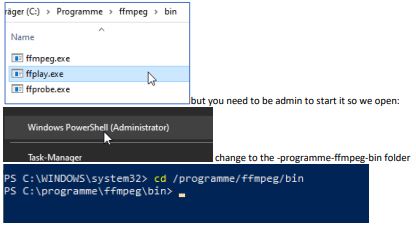
Powershell එය ඔබෙන් ඉල්ලා සිටින නිසා ffplay ක්රියාත්මක කිරීමට පෙර ඔබ .\ එකතු කළ යුතුය (ආරක්ෂක ගැටළුව):
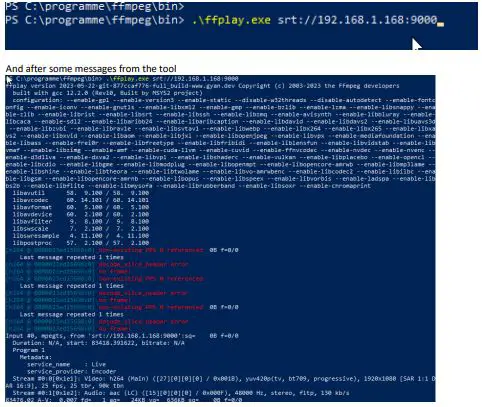
ඔබට ඔබේ ලැප්ටොප් පරිගණකයේ සම්පූර්ණ තිරයක් ලැබෙනු ඇත:

ESC මගින් පිළිගැනීම නවත්වන්න. - නමුත් විකේතකය වෙත ආපසු:
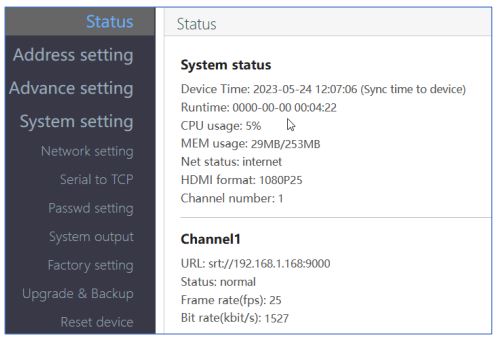
අපි දැන් MULTICAST පරීක්ෂා කිරීමට කැමතියි: Encoder-Stream වේ 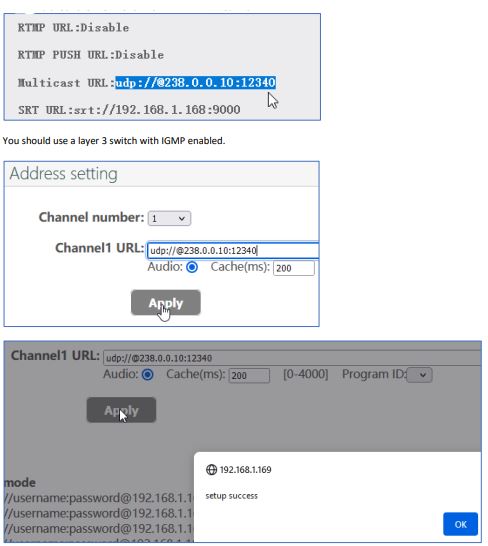
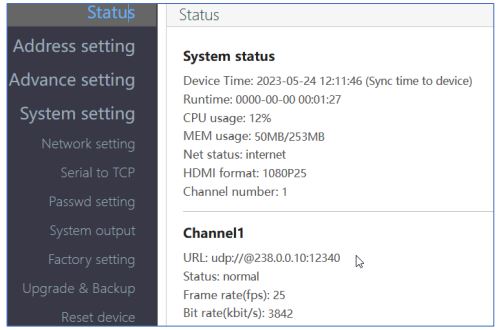
අපි ඒ සඳහා VLC භාවිතා කරමු... @: සමඟ VLC හි udp ලිපිනය ඇතුළත් කරන්න
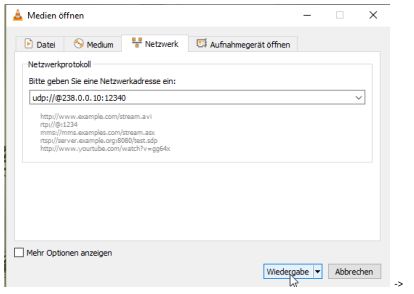

කේතකය ඒ සඳහා විකේතක IP ලිපිනය දැන සිටිය යුතුය !!!
ඔබ පරිශීලක/මුරපද සමඟ ක්රියා කරන්නේ නම් ඔබට පරිපාලක: පරිපාලක …: එක් කිරීමට අවශ්ය වේ.

විකේතක තත්ත්වය පරීක්ෂා කරන්න:
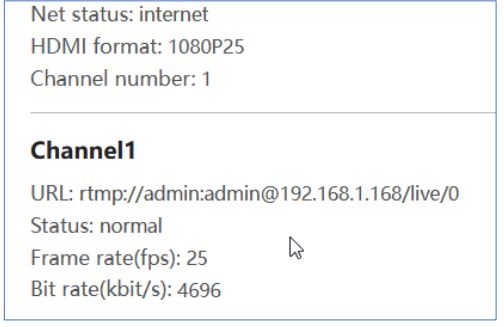
ඒක වැඩ!!!
විකේතකය විවිධ ප්රොටෝකෝල භාවිතා කරන ආකාරය පිළිබඳ ඉඟි කිහිපයක් ලබා දෙයි:

පරිශීලක නාමය:මුරපදය අවශ්ය වන්නේ ඔබ එය දැනටමත් කේතකය තුළ වින්යාස කර ඇත්නම් පමණි.

විකේතකය:
ලිපින ක්ෂේත්රයට පමණක් එක් කරන්න:
srt://9000
Encoder-Decoder-Couple.docx වින්යාස කරන්නේ කෙසේද සහ මෙන්න අපි:

හා මෙන්න අපි.... ඔක්කොම හරි.
සමහර ඉඟි:
ඔබ ජාලයේ අධික තදබදයකට මුහුණ දෙන්නේ නම් සහ වීඩියෝව ටිකක් හිර වී තිබේ නම්: විකේතක හැඹිලිය වැඩි කරන්න:

SRT ප්රමාදය ද ජාල ගැටළුවක් වන අතර එය ඔබට ප්රමාණවත් ප්රතිඵල දක්වා වෙනස් කළ හැක. අපට මෙහි අගයන් ලබා දිය නොහැක, මන්ද මේවා ඔබගේ ජාලය, ස්විච, රවුටර සහ ඔබ අන්තර්ජාලය හෝ CDN හරහා ප්රවාහය ප්රවාහනය කරන්නේ නම්: සෑම අවස්ථාවකදීම මෙම අගයන් එක් එක් අවස්ථාවට වෙනස් වේ.
Encoder-Decoder-Couple.docx වින්යාස කරන්නේ කෙසේද
ලේඛන / සම්පත්
 |
BLANKOM HDMI SDI කේතකය සහ විකේතකය [pdf] උපදෙස් SDE-265, HDD-275, HDMI SDI කේතකය සහ විකේතකය, SDI කේතකය සහ විකේතකය, සංකේතකය සහ විකේතකය |




